- Guide per Montare Video
- 1.Convertitori da audio a testo online gratuiti
- 2.Gli 9 migliori generatori di voci AI
- 3.Idee, Musica e Frasi per Video di Compleanno
- 4.Come Generare Sottotitoli Automatici in Video
- 5.Software Migliori per Montaggio Video con IA
- 6.Strumenti Online Migliori per Rimuovere Voce
- 7.Come Sostituire i Volti nei Video
- 8.Migliori Lettori Video Gratuiti per PC
- 9.Migliori programmi gratuiti per riprodurre DVD
- 10.Rimuovere rumori di sottofondo da video
- 11.Creare Video di Mappa di Viaggio Animata
- 12.I 10 Migliori Cutter Video Gratuiti
- Miglior Editor Video su PC: Filmora
- Provalo gratuitamente Provalo gratuitamente
Come Aggiungere Foto ai Video [3 Passaggi]
Aggiornato a 24/11/2025• Soluzioni comprovate
Aggiungere foto ai video può aiutare a catturare l'attenzione degli spettatori, inducendo un momento di pausa e riflessione. Molti non lo sanno, ma è semplicissimo eseguire questa operazione con un programma per il montaggio dei video, come Wondershare Filmora (l'ultima versione è Wondershare Filmora X). Questo software consente di realizzare video di diversi formati utilizzando immagini e foto, nonché di convertire queste ultime in video. Filmora supporta l'importazione delle foto da DSLR e dalla galleria della fotocamera, permette di aggiungere filigrane, loghi e immagini PNG trasparenti. Ma non è finita qui, perché con questo programma è anche possibile applicare effetti mozzafiato alle proprie creazioni. Filmora è infatti ricco di transizioni, filtri, sovrapposizioni ed effetti integrati, che permettono di dare una significativa marcia in più a qualsiasi video. Continuate a leggere per scoprire come aggiungere foto ai video usando questo programma.
 Download protetto, nessun malware, nessun rischio - solo 1 clic per provare
Download protetto, nessun malware, nessun rischio - solo 1 clic per provare
Come Aggiungere Foto ai Video [Guida Dettagliata]
Per prima cosa, cliccate sul pulsante di download per scaricare e installare Filmora sul vostro computer Windows o Mac. Nella guida a seguire, vedremo insieme come fare per aggiungere foto ai video con Filmora su Windows, ma i passaggi sono pressoché identici anche su Mac. Nel caso in cui doveste avere problemi usando la versione Mac, non esitate a lasciare un commento per farcelo sapere.
1. Importazione della foto e del video in Filmora
Avviate Filmora e cliccate sul pulsante "Nuovo Progetto" per iniziare, quindi cliccate su "Importa" e poi su "Importa File Multimediali" per sfogliare le cartelle locali del computer e selezionare la foto e il video. Cliccate due volte sui file per importarli. In alternativa, potete trascinare foto e video direttamente nella Libreria Multimediale di Filmora. Fatto tutto, non vi resterà che impostare il rapporto di aspetto e la risoluzione per il progetto (consigliamo di impostare gli stessi parametri del video originale).

Se i file da importare sono salvati su un telefono iPhone o Android, date un'occhiata a questo articolo sul caricamento di foto e video da iPhone.
2. Aggiunta di foto e video, applicazione di effetti
Dopo aver importato i file nel programma, trascinate il video sulla traccia video della Timeline (quella più in basso), quindi trascinate l'immagine sulla traccia immediatamente sopra a quella video. Cliccate poi sul pulsante "Riproduci" per guardare un'anteprima del video. Spostate la foto sulla traccia per posizionarla nel punto in cui desiderate che venga visualizzata, e trascinate le estremità del riquadro per ridurre o aumentare la durata della comparsa.

A questo punto, potrete modificare liberamente la foto. Posizionatela dove desiderate e ridimensionatela secondo il vostro gusto, trascinando i bordi che la circondano. Filmora permette anche di fare uso di diverse opzioni per personalizzare i progetti picture-in-picture (come quello che stiamo realizzando). Fate doppio click sull'immagine aggiunta per aprire il pannello di impostazione con le schede Immagine, Colore e Movimento. Potrete scegliere tra oltre 30 effetti di movimento per animare l'immagine, modificarne la saturazione e la tinta, applicare modifiche al colore e alterare i parametri di trasformazione.
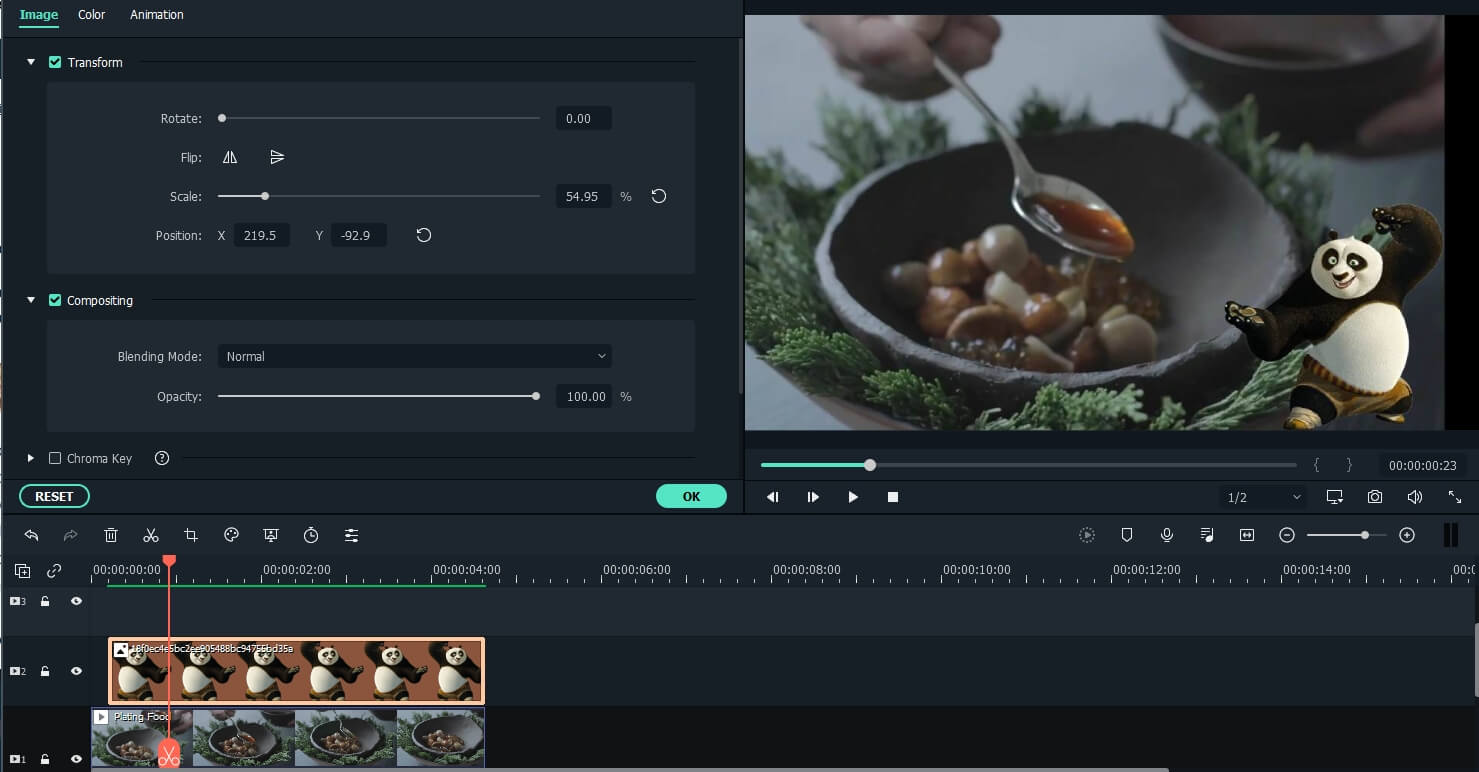
Dopodiché, cliccate sul pulsante "Effetti" per accedere a ulteriori opzioni per Maschera ed Effetti. Selezionate Utilità dal menu Filtri, quindi trascinate l'elemento Maschera Immagine sulla foto posizionata sulla timeline. Fate doppio click sulla foto per modificare la forma, l'altezza, la larghezza e la morbidezza della Maschera. Basta un click. Volendo, è possibile invertire la maschera per creare una nuova forma. Impostate uno degli effetti disponibili per rendere il video ancora più unico.
Date un'occhiata al video in basso per scoprire come realizzare fenomenali presentazioni video con fotografie e musica usando Filmora.
 Download protetto, nessun malware, nessun rischio - solo 1 clic per provare
Download protetto, nessun malware, nessun rischio - solo 1 clic per provare
Vorreste saperne di più sui video con effetto PIP? Non fatevi scappare il nostro articolo su come creare un video con effetto PIP >>
Bonus: Come Creare un Nuovo Video Unendo Immagini e Video
Se volete aggiungere più foto a un video già esistente, dovrete posizionare i video e le foto nell'ordine desiderato sulla Timeline. Potrete poi aggiungere testo e titoli animati, applicare filtri e transizioni, aggiungere effetti e sovrapposizioni. In aggiunta, Filmora consente di registrare narrazione e voce fuori campo, aggiungere musica ed effetti sonori (importati dalla libreria integrata), alterare la velocità dell'audio e modificare la componente sonora.

3. Salvataggio del nuovo video
Dopo aver aggiunto le foto al video e aver apportato modifiche, cliccate sul pulsante "Esporta" per accedere alla finestra di salvataggio. Selezionate la scheda Formato per specificare il formato di output. Selezionate la scheda Dispositivo per scegliere di ottimizzare il video per iPod, iPhone, iPad o altri dispositivi. In alternativa, potrete caricare il video su YouTube oppure masterizzarlo su DVD per riprodurlo usando un apposito lettore. Non mancano neppure opzioni per la condivisione diretta sui social media. C'è proprio di tutto.
Conclusioni
La guida che vi abbiamo proposto vi permetterà di aggiungere foto ai video con grande facilità. Filmora permette di eseguire questa e altre operazioni in modo divertente e intuitivo, dando la possibilità di dare sfogo alla propria creatività. Che aspettate? Correte a scaricare Filmora gratis per esprimere al meglio la vostra fantasia!
 Download protetto, nessun malware, nessun rischio - solo 1 clic per provare
Download protetto, nessun malware, nessun rischio - solo 1 clic per provare

Il programma di montaggio video potenziato dall'IA, superpotente e facile da usare per tutti i creatori.
Provalo Gratis Provalo Gratis Provalo Gratis




